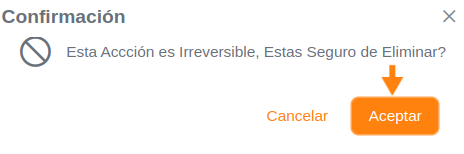Plantillas
Descripción
Una plantilla es un documento prediseñado que puede usarse para crear nuevos documentos con el mismo formato. Las plantillas facilitan la creación de documentos porque el diseño ya se encuentra establecido.
Acceder
Ingresar al Menú Catalogo, posteriormente dentro del mismo seleccionar Plantillas, como se señala en la siguiente imagen.
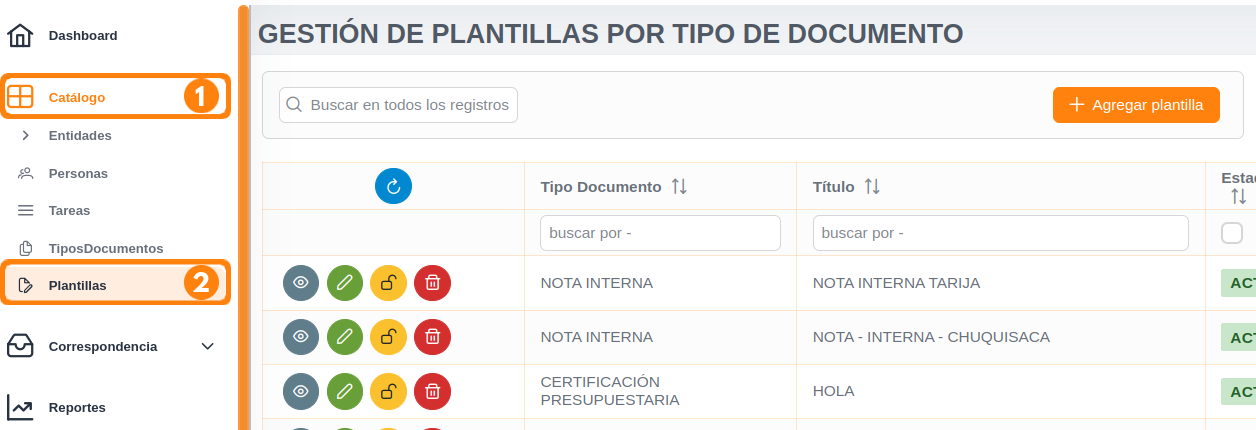
Funcionamiento
Refrescar datos
Para recargar la tabla de registros y observar los últimos cambios que pudieron ser realizados, el funcionario debe presionar el botón que se señala en la siguiente imagen.
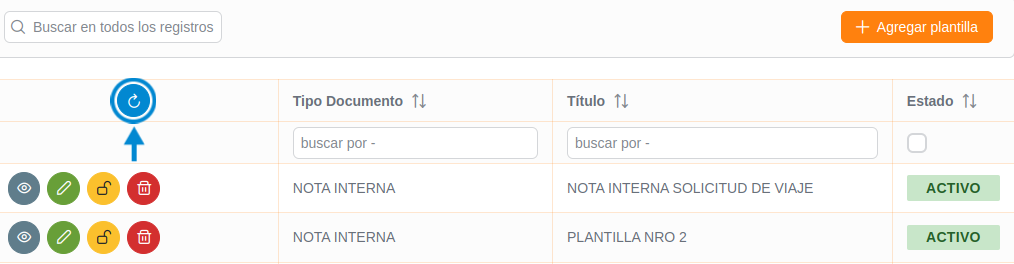
Agregar Plantilla
En la pantalla accedida, presionamos sobre el botón + Agregar plantilla para iniciar el nuevo registro.
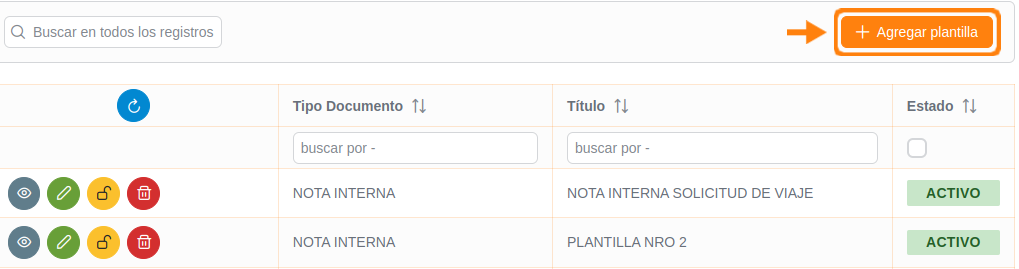
Seguidamente se mostrará el siguiente formulario.
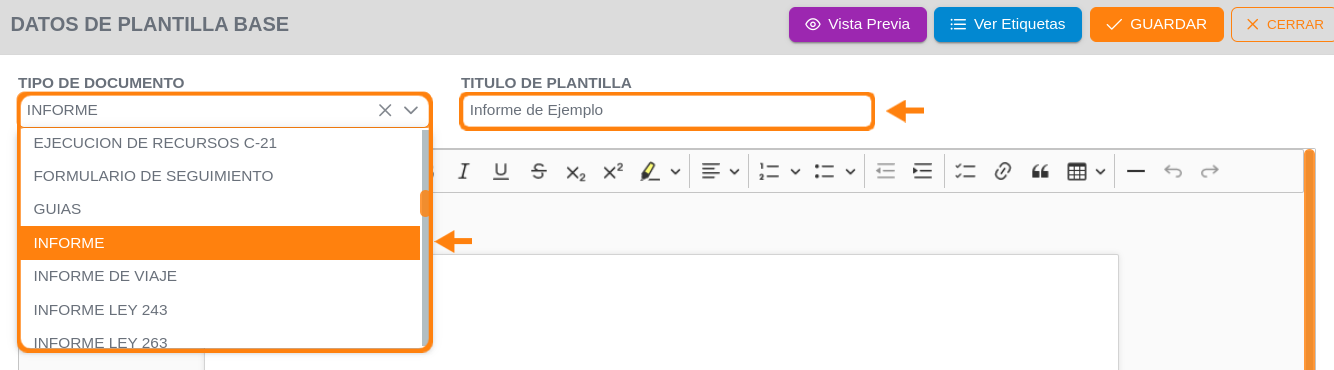
Los datos a llenar son:
Tipo de Documento: Seleccionar el tipo de documento al cual pertenece la plantilla.Titulo de plantilla: Introducir el nombre de la plantilla.
Tomar en cuenta
Una plantilla es un documento prediseñado que puede usarse para crear nuevos documentos con el mismo formato. Las plantillas facilitan la creación de documentos porque el diseño, la fuente y los márgenes ya están listos.
Dentro de la interfaz de creación de una plantilla se tienen las siguientes opciones:
| ICONO | ACCIÓN | DETALLE |
|---|---|---|
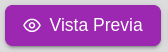 | Vista previa | Esta acción permite visualizar la estructura final de la plantilla que está creando |
 | Ver etiquetas | Las etiquetas son las palabras clave encerradas en # que contienen información que cambiará dependiendo quien use la plantilla |
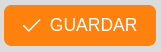 | Guardar | Registrar la plantilla dentro de la aplicación. |
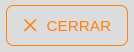 | Cerrar | Cierra el formulario, si el funcionario sale sin antes guardar la plantilla, se perderá el avance. |
Uso de etiquetas
Al presionar sobre el botón de Ver Etiquetas se mostrará la siguiente pantalla:
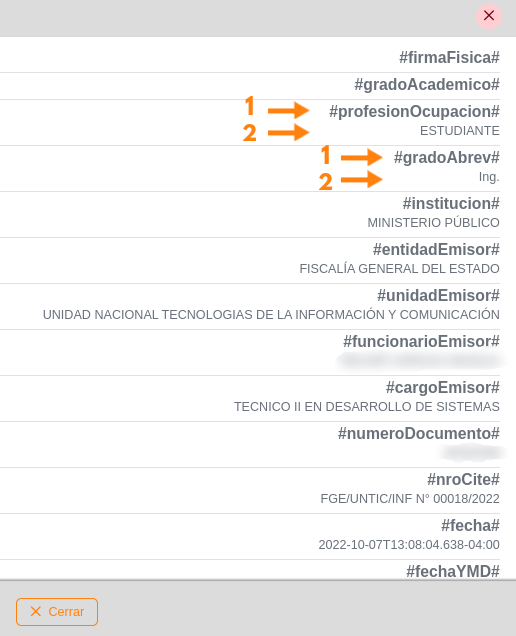
Donde:
1: Etiqueta2: Valor de la etiqueta (el valor variará según el funcionario que utilice la plantilla)
A continuación se puede ver la utilización de etiquetas dentro de un documento:
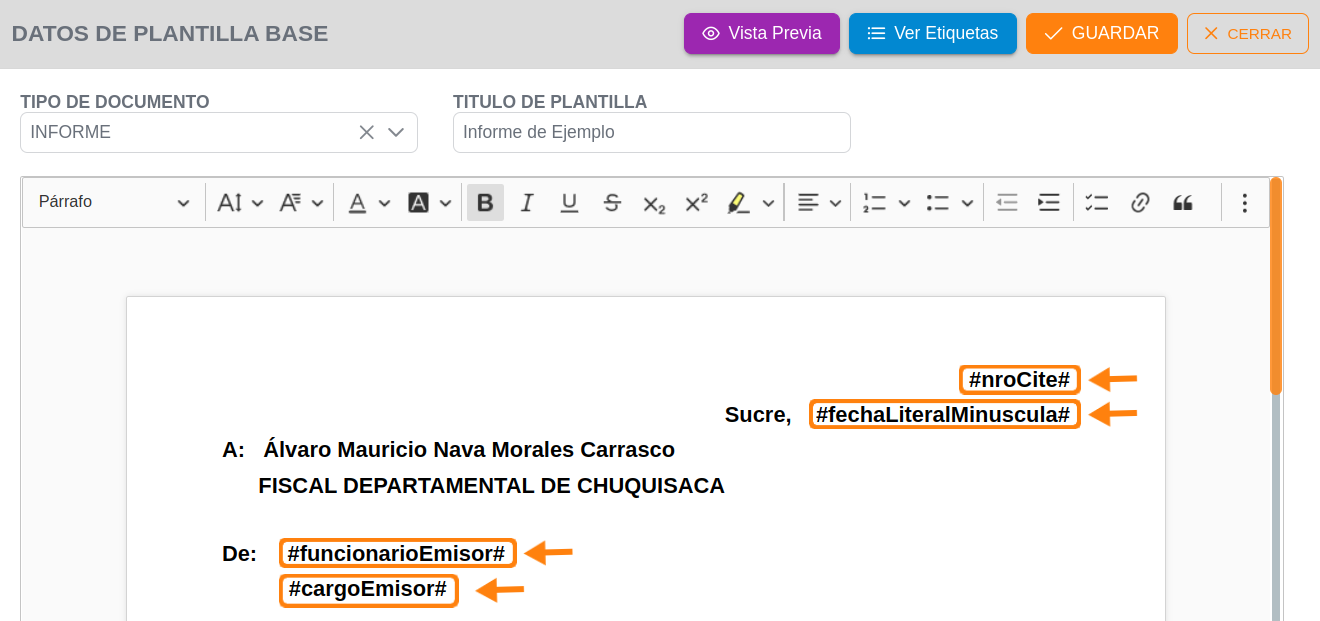
Y así es como se vería el documento si se visualiza a través del botón de Vista Previa.

Finalmente deberá presionar el botón de GUARDAR para realizar el registro.
Búsqueda
En varias columnas existe un recuadro de búsqueda donde el funcionario puede ingresar la referencia al registro que desea buscar (una vez escrito debe presionar la tecla Enter de su teclado). De la misma manera en la parte superior izquierda existe un campo de búsqueda global (entre todos los registros)
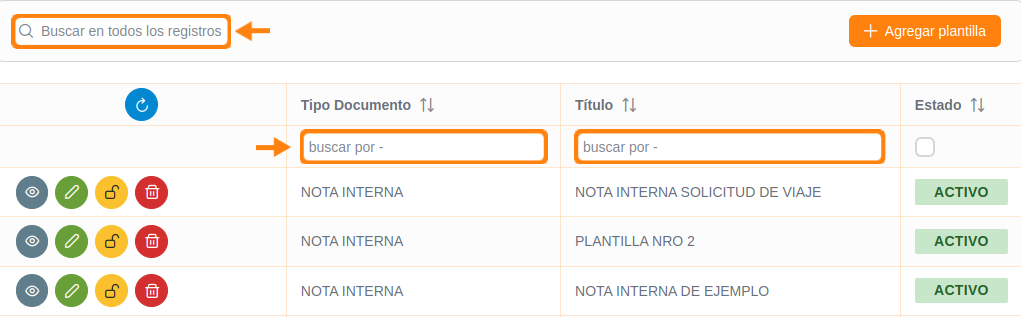
Acciones
| ICONO | ACCIÓN | DETALLE |
|---|---|---|
 | Ver detalles | Esta acción permite visualizar la estructura final de la plantilla que se está creando. |
 | Editar | Esta acción permite modificar los detalles o estructura de la plantilla seleccionada |
 | Desactivar | Esta acción permite desactivar cualquier plantilla para que esta no sea considerada en otras acciones. |
 | Eliminar | Esta acción permite eliminar de manera definitiva cualquier plantilla seleccionada. |
Ver detalles
Para esta acción, el funcionario debe presionar sobre el icono 👁️ correspondiente a la fila de la plantilla que desee previsualizar.
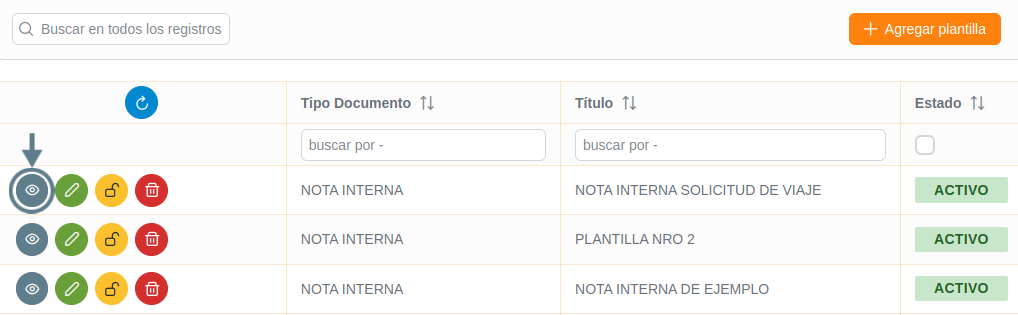
Editar
En la siguiente tabla elegir el registro en el cual desea realizar una acción, presionar el ícono 🖊️.
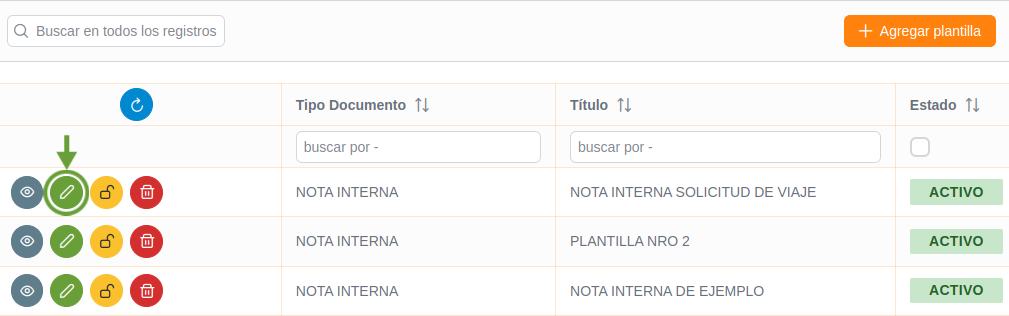
A continuación la aplicación mostrará en pantalla un formulario para editar los campos o estructura de la plantilla correspondiente.
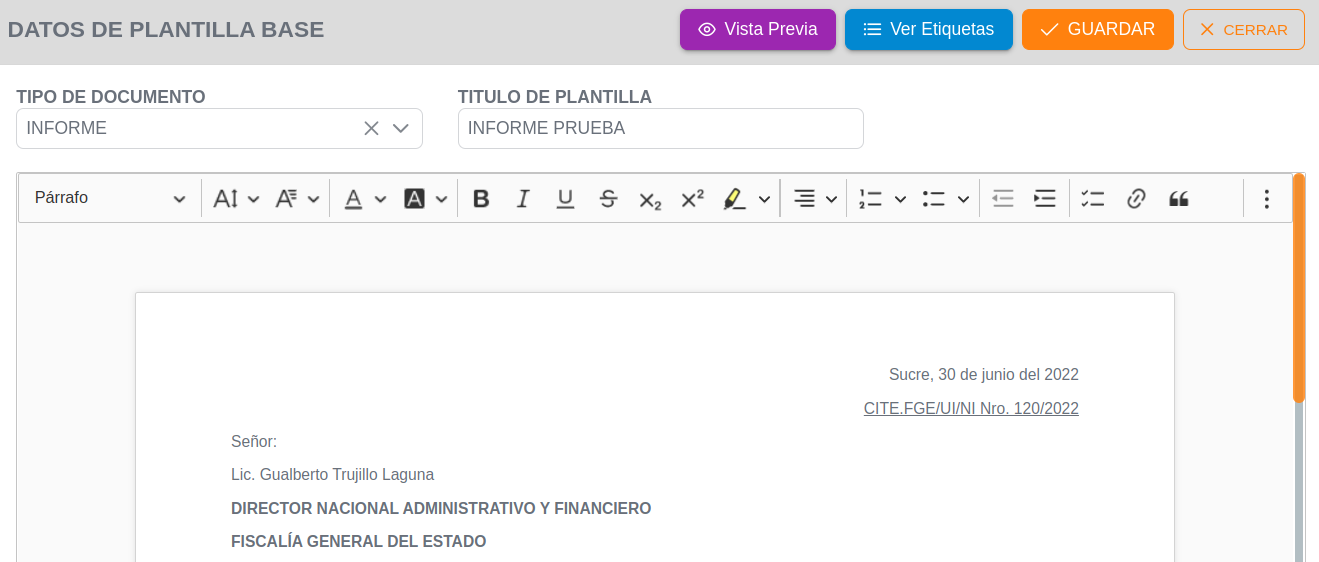
Desactivar
Para esta acción, el funcionario debe presionar sobre el icono señalado en la siguiente imagen correspondiente a la fila de la plantilla que desea desactivar, dicha plantilla dejará de estar disponible para su uso u otras acciones.
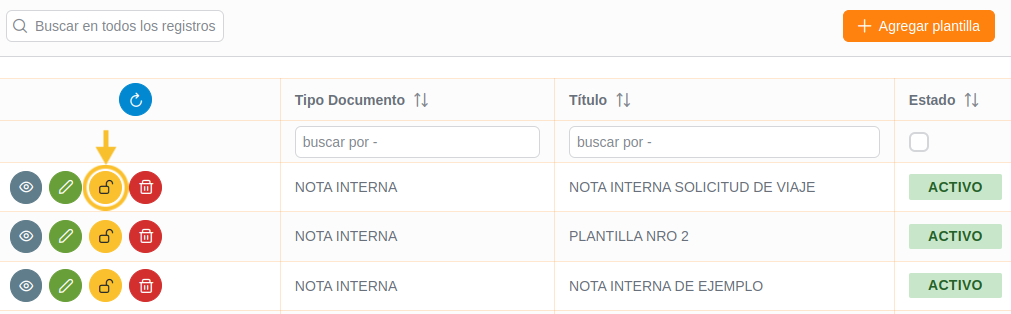
Se mostrará un mensaje de advertencia, el cual debe confirmar para continuar la acción.
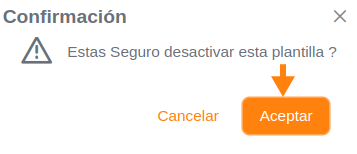
Eliminar
Para esta acción, el funcionario debe presionar sobre el icono 🗑️ correspondiente a la fila de la plantilla que desea eliminar, tal como se muestra en la siguiente imagen.
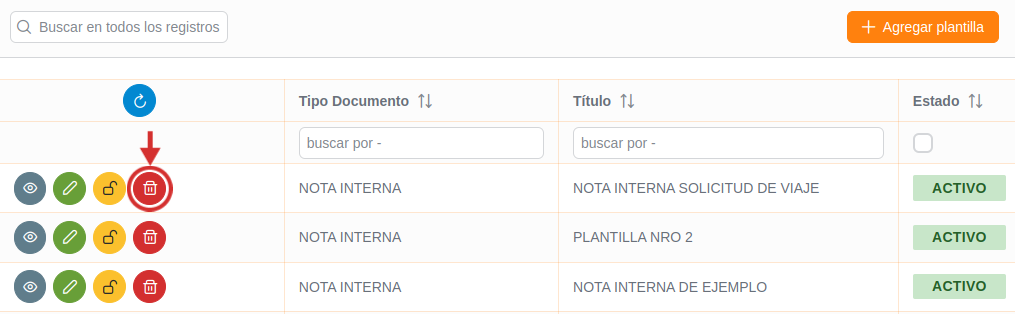
Se mostrará un mensaje de advertencia, el cual debe confirmar para continuar la acción.